10.2.6 文档页面设置与打印
创建文档的主要目的是为了保存和发布信息,所以经常需要把编写的文档打印成文。Word 2003提供了非常强大的文档页面设置和打印设置功能。
1.页面设置
页面设置是文档打印之前必要的准备工作,其目的是使页面布局美观合理。其操作方法是:执行【文件】→【页面设置】命令,弹出如图10-31 所示的“页面设置”对话框,在该对话框中包含“页边距”、“纸张”、“版式”、“文档网格”4个选项卡。通过这些选项卡中的选项组进行设置,就可以实现相应的页面效果。
(1)调整页边距
在“页面设置”对话框中,单击“页边距”标签后,会看到上、下、左、右的页边距都有一个默认值。要改变这些默认值,可在相应的文本框中直接输入数值,也可单击文本框右边的微调箭头来改变原来默认值的大小。在“预览”区可以观察到调整后的效果。系统默认页边距的调整对整个文档都有效,如果想使自己的设置只对部分文档生效的话,可在“应用范围”内进行设定。所有项目设置好后,单击“确定”按钮。
调整页边距还有另一种更为直观的办法,就是利用标尺进行调整。具体操作是:将鼠标置于横向标尺的“左页边距”和“右页边距”上,鼠标指针会变成水平双向箭头 ,这时按住鼠标左键左右拖动即可调节左、右边距。调节上、下边距的方法与调节左、右边距相似。只要将鼠标置于纵向标尺上,当其变成上下双向箭头时,按住鼠标左键上下拖动即可调节上、下边距。
,这时按住鼠标左键左右拖动即可调节左、右边距。调节上、下边距的方法与调节左、右边距相似。只要将鼠标置于纵向标尺上,当其变成上下双向箭头时,按住鼠标左键上下拖动即可调节上、下边距。
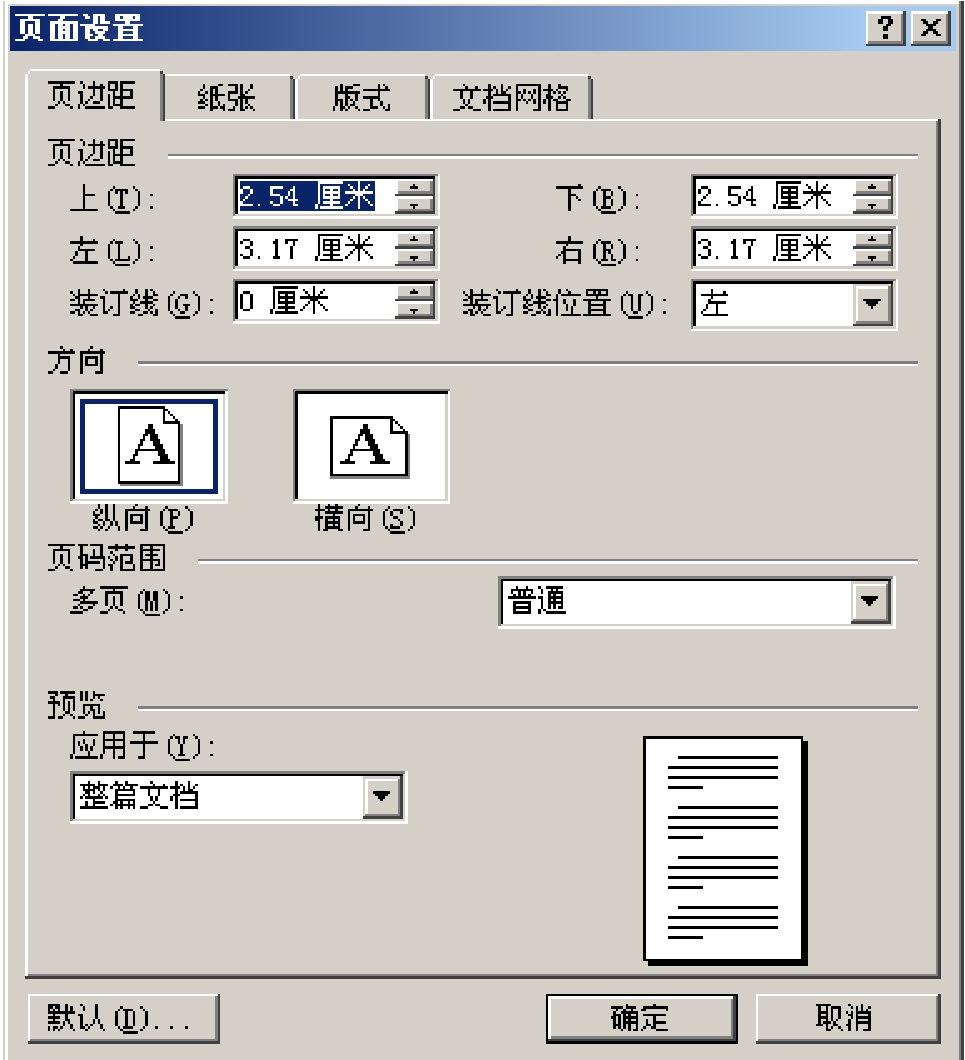
图10-31 “页面设置”对话框
纸张的方向默认是“纵向”,如果有必要也可设置成“横向”。单击“确定”按钮可使设置生效。
(2)选择纸张大小
单击“页面设置”窗口的“纸张大小”标签可以设置纸张的大小和方向。单击“纸张大小”下拉列表,可以从中找到自己需要的纸张规格。
(3)设置版式
在“版式”选项卡中可以设置“节的起始位置”、“页眉和页脚”等选项。
(4)设置文档网格
在“文档网格”选项卡中可以设置文字的排列、网格、字符等选项。
2.文档打印
(1)打印预览
Word中有一个“打印预览”命令,通过该命令可以打开预览窗口,便于用户在正式打印前预览打印效果。用户可以通过选择【文件】→【打印预览】命令,或单击“常用”工具栏中的“打印预览”按钮,打开打印预览窗口。
(2)打印
文档编辑完成以后,还需要对打印机的属性进行设置。如果打印机已经正常安装,许多选项都是默认值的,不需要改动。但是,如果没有添加打印机或其驱动程序没有正确安装时,还需要用户手动添加打印机的驱动程序。选择【文件】→【打印】命令,弹出如图10-32所示的“打印”对话框。
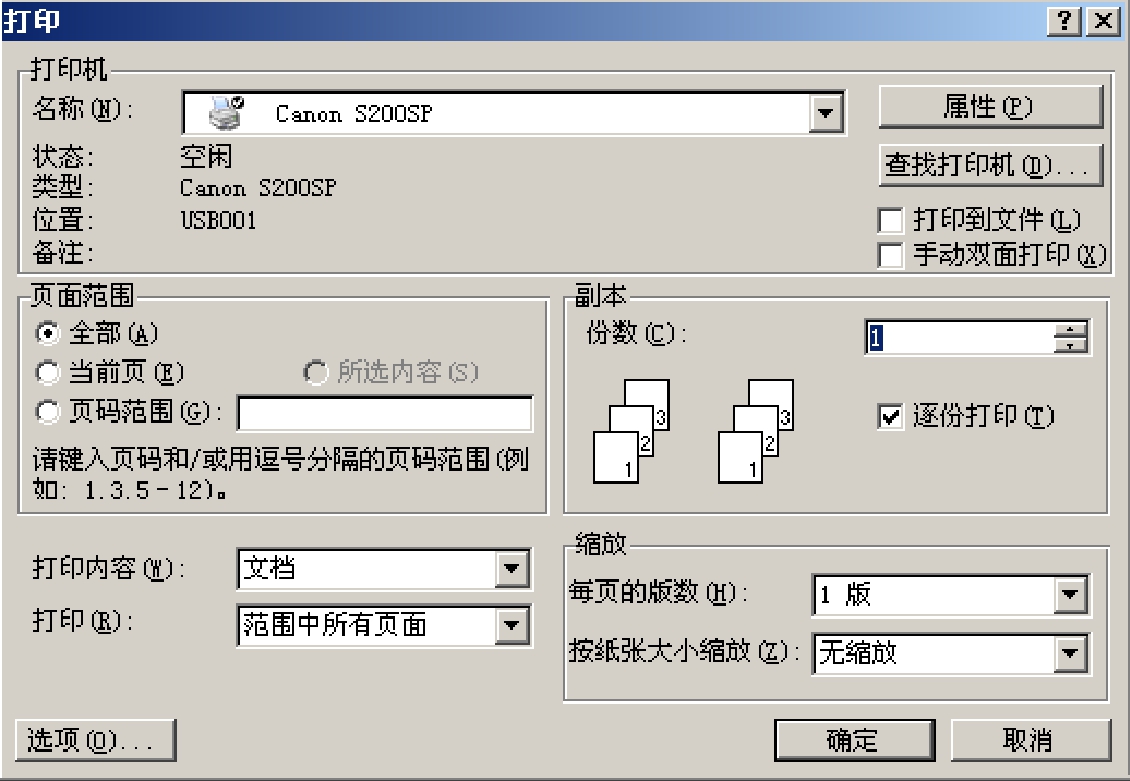
图10-32 “打印”对话框
如果打印机正确安装,那么在名称下拉菜单中就会显示出打印机的一般信息。否则单击“查找打印机”按钮,可以进行打印机的设置。
①“页面范围”选项组:有“全部”、“当前页”、“页码范围”3个选项,选择“页面范围”选项后还要输入打印范围。
②“副本”选项组可以输入文档打印的份数。
③“打印内容”下拉列表框:选择所要打印的内容。
④“打印”下拉列表框:根据需要选择“奇数页”或“偶数页”或“范围中所有页面”选项。
⑤“缩放”选项组:指定每页打印版数,选择“按纸张大小缩放”下拉列表框中的选项可以对文档进行缩放打印。
⑥“选项”按钮:单击该按钮,可以打开“打印”对话框进行设置。
(3)暂停和终止打印
在Windows系统中可以在打印机不可用的时候,继续进行文档的打印。实际上是在打印作业并没有输送打印机时,暂时悬挂打印作业,等到打印机可以使用时再实际打印。比如用户正在使用一台打印机,而此时别的用户有非常重要的文档需要打印,这时就可以先暂停打印,让别人先使用打印设备。等别人打印任务完成以后,用户还可以继续执行未完成的打印任务。
如果用户需要手工将打印机队列设置为脱机状态,那么可以选择【开始】→【打印机和传真】命令,打开“打印机”窗口,双击相应的打印机图标,则会打开如图10-33所示的“打印作业”对话框。
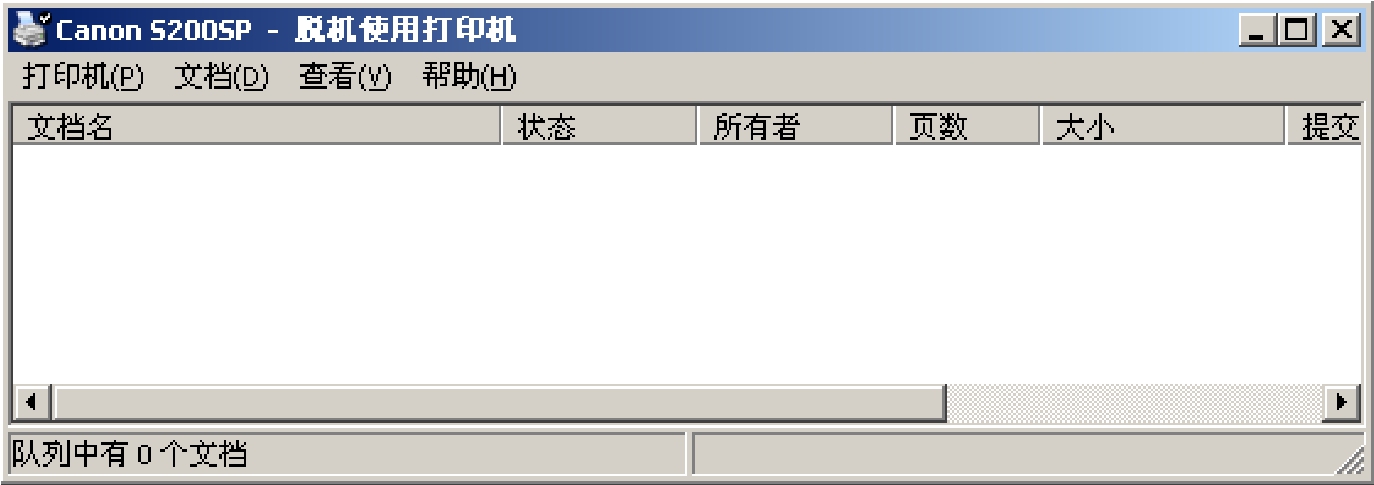
图10-33 “打印作业”对话框
选择【打印机】→【暂停打印】命令,就可以暂停打印作业。等到打印机准备好后,再重新打开该窗口并再次选择【打印机】→【暂停打印】命令,即可继续打印工作。
免责声明:以上内容源自网络,版权归原作者所有,如有侵犯您的原创版权请告知,我们将尽快删除相关内容。














